网友妩媚提问:access添加现有字段按钮
今天小编讲解的是Access2007表中如何添加现有字段,对这个感兴趣的小伙伴就和小编一起学习一下吧,下面就是具体操作步骤。
1、双击打开导航窗格中的源表,选中要引用数据的字段,然后切换到“数据表”选项卡,单击“字段和列”组中的“添加现有字段”按钮。
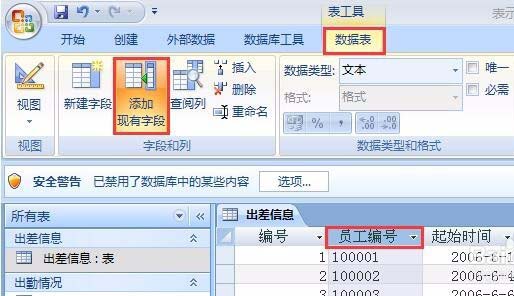
2、打开“字段列表”窗格,展开提供数据的表,双击要导入的字段。
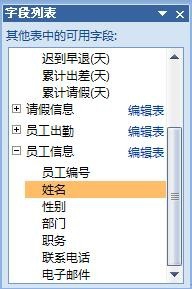
3、打开“查阅向导”对话框,在左侧列表中选择要添加的字段,单击右尖括号按钮将其添加到右侧列表中,本例我们保持默认设置,单击“下一步”按钮。
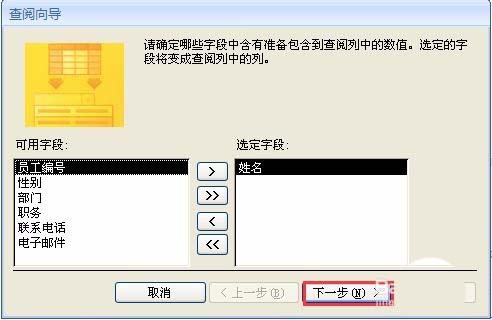
4、设置添加后字段下拉列表中各记录的排序依据和方式,本例选择“员工编号”,单击“下一步”按钮。
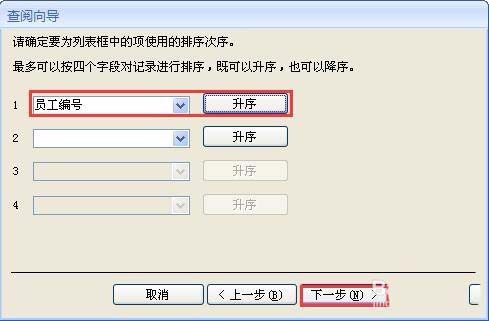
5、跳转字段格式,可将光标置于字段单元格右侧,待变为十字形时拖动鼠标设置字段宽度,然后单击“下一步”按钮。
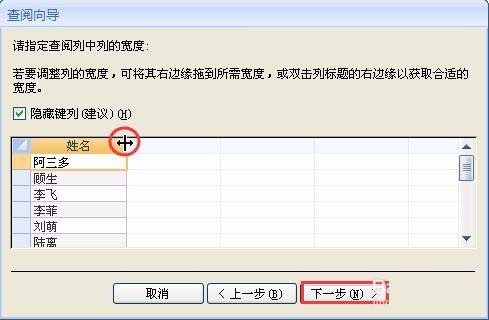
6、输入添加后的字段名称,也可以保持默认设置,直接单击“完成”按钮,完成字段的插入。
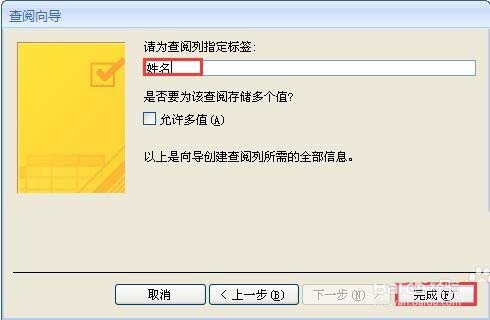
7、添加后的字段自动引用了源字段中的记录,用户可从相应的下拉列表中选择需,要的记录(不能手动输入记录)。也就是说,这两个表通过添加的字段自动建立了关系。

以上就是Access2007表中添加现有字段的方法,希望可以帮助到大家。
关于《Access2007表中如何添加现有字段?》相关问题的解答聚夜小编就为大家介绍到这里了。如需了解其他软件使用问题,请持续关注国旅手游网软件教程栏目。
![oppor17我的收藏在哪?[oppo怎么查看收藏]](http://img.citshb.com/uploads/article/20230514/6460efef4d6ed.jpg)
![苹果手机如何清除输入法记忆[苹果手机怎么清除输入法的记忆功能]](http://img.citshb.com/uploads/article/20230514/6460e6c7c542f.jpg)
![红米手机切换输入法的具体操作方法[红米手机怎么切换输入法]](http://img.citshb.com/uploads/article/20230514/6460e62ece00e.jpg)
![红米怎么开单手模式[红米9a找不到单手模式]](http://img.citshb.com/uploads/article/20230514/6460e2600d73e.jpg)
![红米note7输入法怎么换行[红米note7输入法在哪设置]](http://img.citshb.com/uploads/article/20230514/6460e22809c3b.jpg)
![聊天输入法怎么发送表情符号呢[聊天输入法怎么发送表情符号]](http://img.citshb.com/uploads/article/20240314/65f2cbc931c79.jpg)
![电脑上用输入法怎么打出其他语言文字[电脑上用输入法怎么打出其他语言文字符号]](http://img.citshb.com/uploads/article/20240314/65f2cbc0c5066.jpg)
![输入法无法同步[电脑搜狗输入法无法同步词库]](http://img.citshb.com/uploads/article/20240314/65f2cbbd94f9e.jpg)
![五笔输入怎么练[五笔打字怎么练]](http://img.citshb.com/uploads/article/20240205/65c0f730a04e6.jpg)
![哪款五笔输入法兼容性强一点[哪款五笔输入法兼容性强些]](http://img.citshb.com/uploads/article/20230727/64c246a1893b6.jpg)



